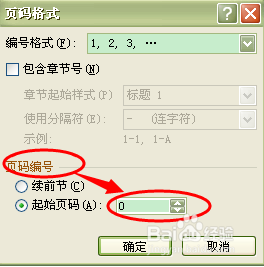1、打开word2007文档,点击选项卡中的【插入】,选择插入功能下的【页脚】功能。
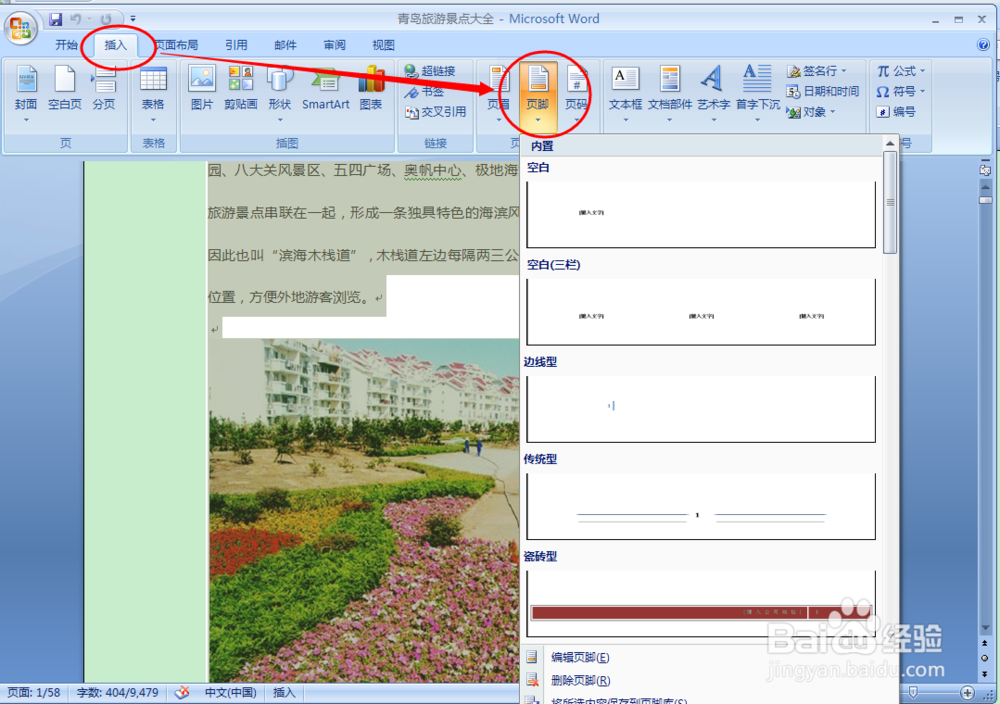
2、点击【页脚】后,下面出现多种页脚模版,可以选择任意一种,也可以自己编辑页脚,下面以传统型页脚举例,如图所示:
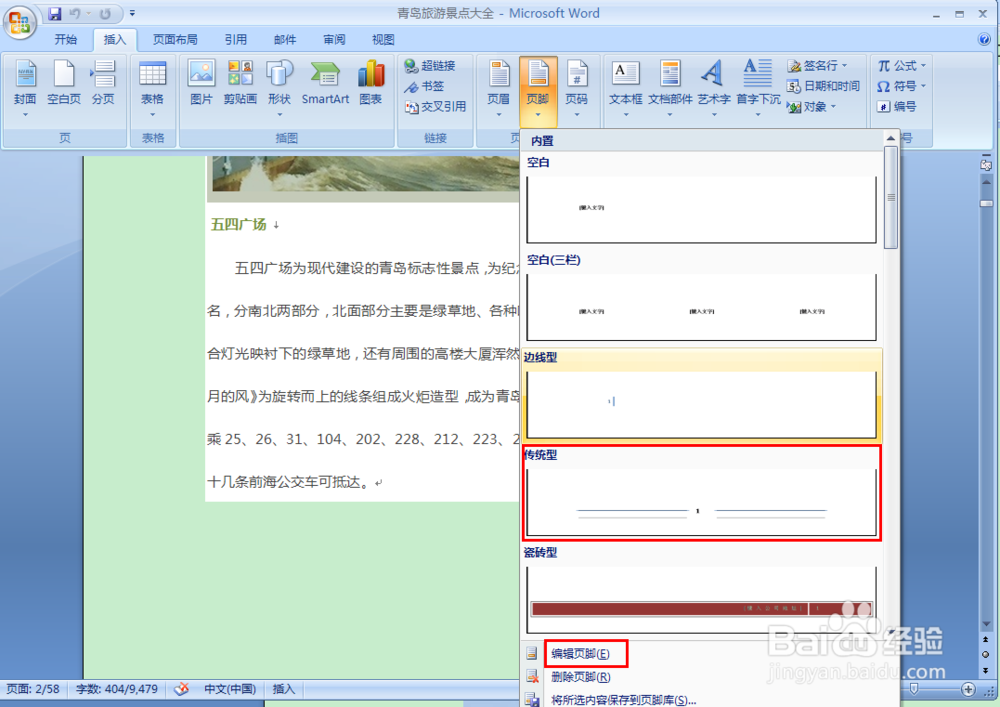
3、页脚选择后,页码插入成功,文档的首页被标记为“1”。现在我们删除首页的页码。

4、在【选项】的首页不同前面打勾,首页的页码就不见了。
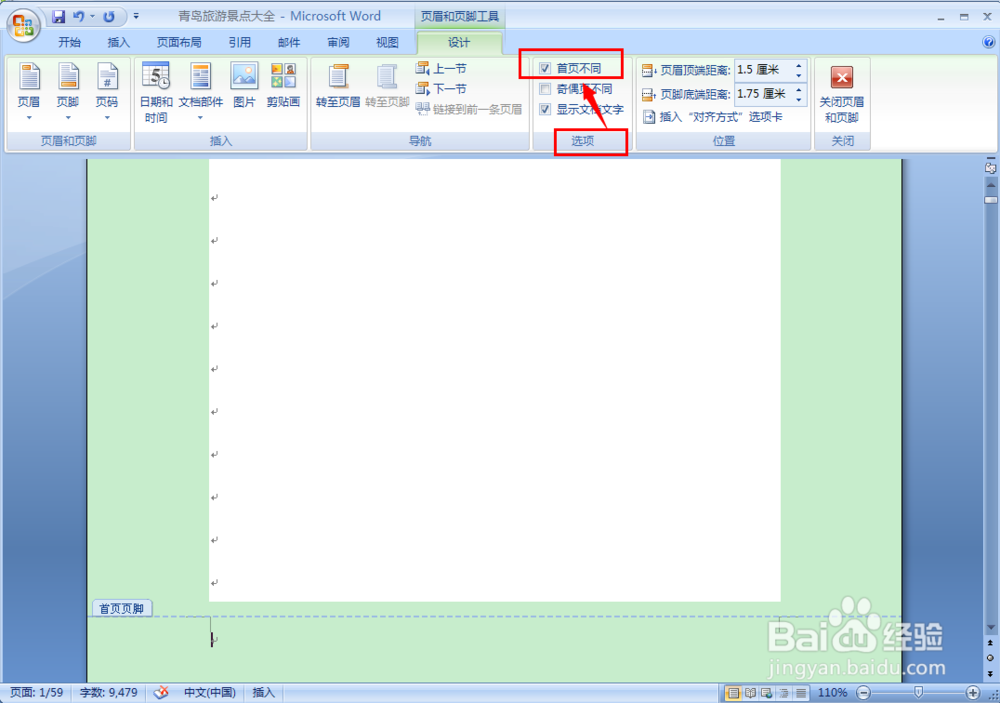
5、点击【页眉和页脚】选项中的页码,选择【设置页码格式】选项,如图:

6、进入【页码格式】对话框,凸鹣沮北把【页码编码】中的起始页码中的值改成0,点击确定即可,首页没有页码,第二页的页码为1,以此类推。